虚拟环境的创建
命令行窗口中使用
conda create -n 环境名 python=所需python版本
即可创建虚拟环境
pytorch的gpu版本安装
首先确定自己电脑的gpu版本
打开显卡控制面板
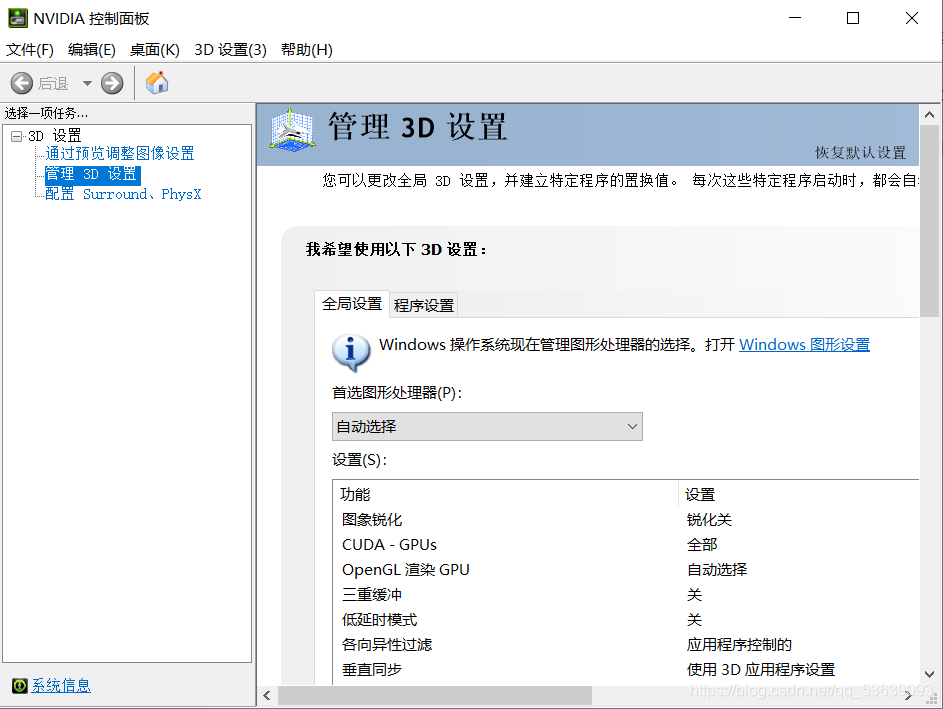
点击系统信息,选择组件
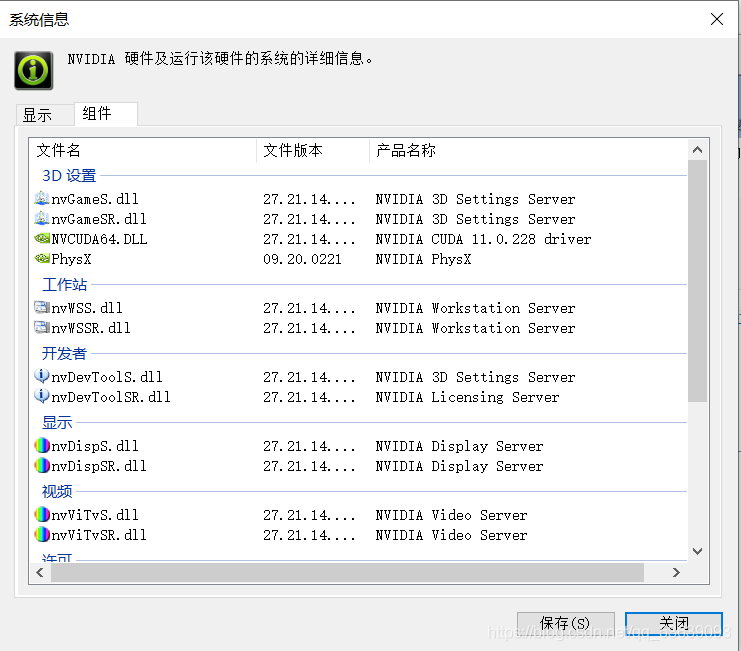
产品名称中CUDA后的11.0便是gpu版本
再在pytorch官网选择对应版本
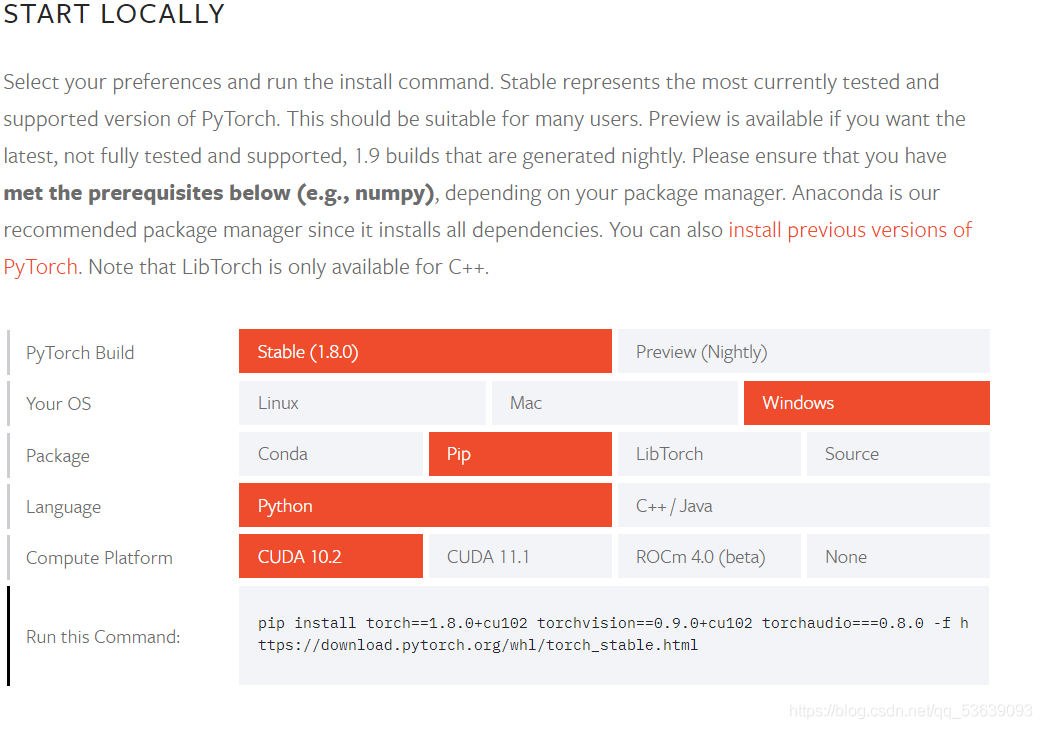
进入为pytorch创建的虚拟环境,输入命令,等待片刻,pytorch便安装完成了。
再在NVIDIA官网安装cuda和cudnn
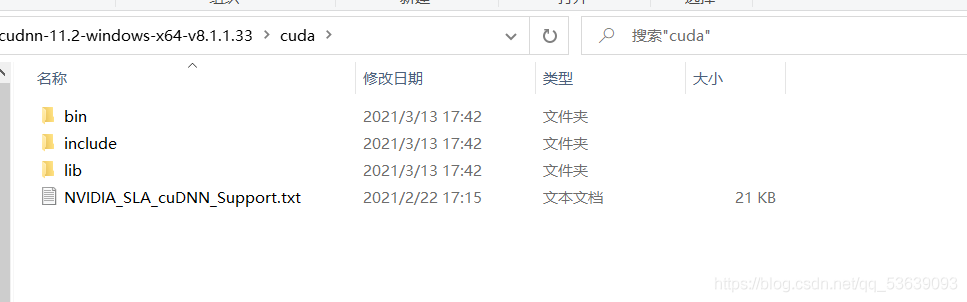
将cudnn的三个文件分别放入cuda安装目录下,即可完成配置
在命令行中输入验证代码
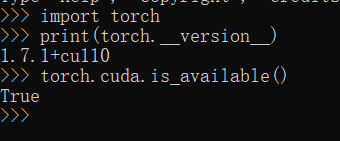
如上图所示即为成功
到此这篇关于pytorch安装及环境配置的完整过程的文章就介绍到这了,更多相关pytorch安装及环境配置内容请搜索脚本之家以前的文章或继续浏览下面的相关文章希望大家以后多多支持脚本之家!
您可能感兴趣的文章:- win10从零安装配置pytorch全过程图文详解
- PyTorch的深度学习入门之PyTorch安装和配置
- Anaconda+spyder+pycharm的pytorch配置详解(GPU)
- Pycharm中切换pytorch的环境和配置的教程详解
 咨 询 客 服
咨 询 客 服